当前位置:首页 > 帮助中心 > 老式电脑重装win7教程?老电脑重装系统教程【详细教程】
老式电脑重装win7教程?老电脑重装系统教程【详细教程】
老式电脑重装win7教程?说起硬件驱动,大家都清楚现在科技发展确实很快,一些电脑就慢慢无法跟上当前系统的需求,就会开始卡顿不流畅。如果你的电脑确实没办法很好地运行win10系统,为什么不尝试安装win7系统呢?在接下来的文章中,小编要分享的就是老电脑重装系统教程详细教程。
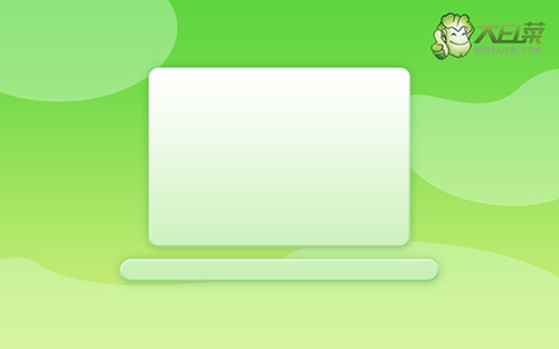
一、重装系统需要的工具
系统版本: Windows 7企业版
安装工具:大白菜u盘启动盘制作工具(点击红字下载)
二、重装系统前期的准备
1、u盘启动盘,其实就是一个写入winpe系统的工具,具有系统重装等功能。但正是因为u盘启动盘涉及系统,所以制作时要先关闭安全杀毒软件,不然会被当成有害的病毒删除,导致制作失败。
2、一般来说,重装系统之后,u盘启动盘会在电脑中自动安装相关的驱动。但是如果你担心操作失误,也可以提前准备好相关的驱动,保存在u盘启动盘里面。
3、除了驱动之外,我们重装系统最好也将镜像保存在u盘里面,这样就更加方便操作。至于镜像下载,微软官网是有的,但整体操作有点难。这里建议大家去“msdn我告诉你”网站下载,如图所示操作即可。
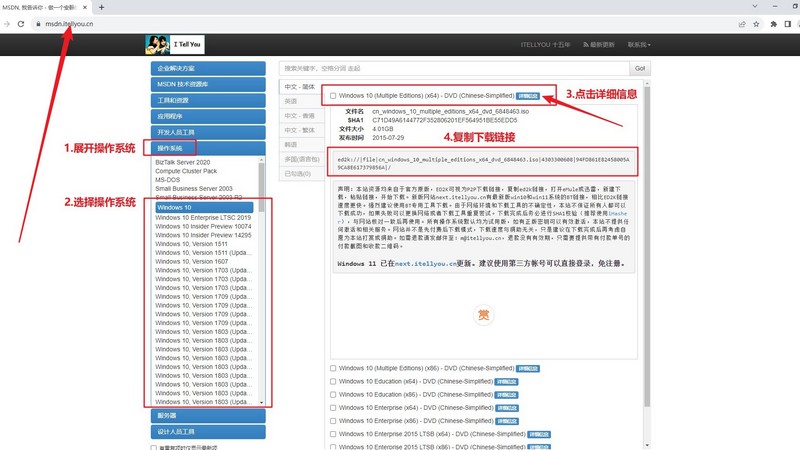
三、重装系统操作的步骤
首先,制作大白菜u盘
1、大白菜u盘启动盘工具有不同的版本,根据需要下载并解压,打开软件备用。
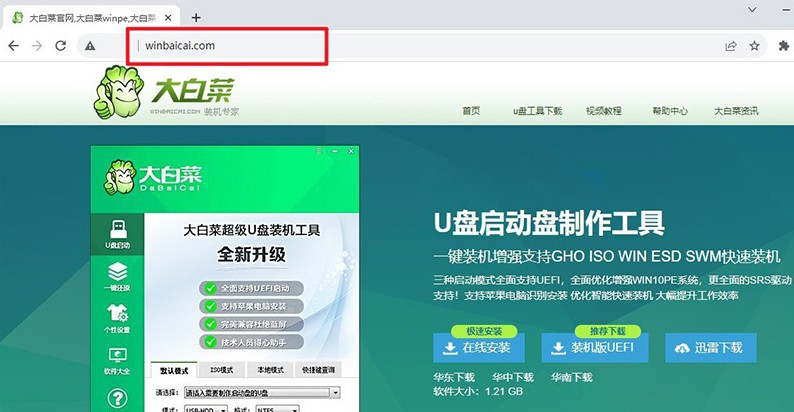
2、将u盘接入电脑后,软件会自动识别,识别成功后,默认设置并点击进行制作即可。
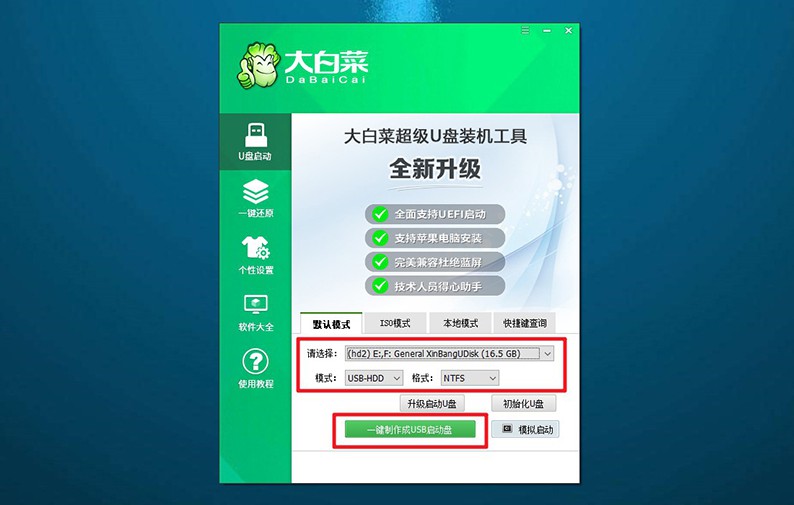
3、注意:制作u盘启动盘,会格式化u盘,如果你的u盘是有数据的,记得先备份好。
然后,启动大白菜u盘
1、大白菜u盘启动电脑,需要通过u盘启动快捷键操作,大家可以通过下图表格进行查询。
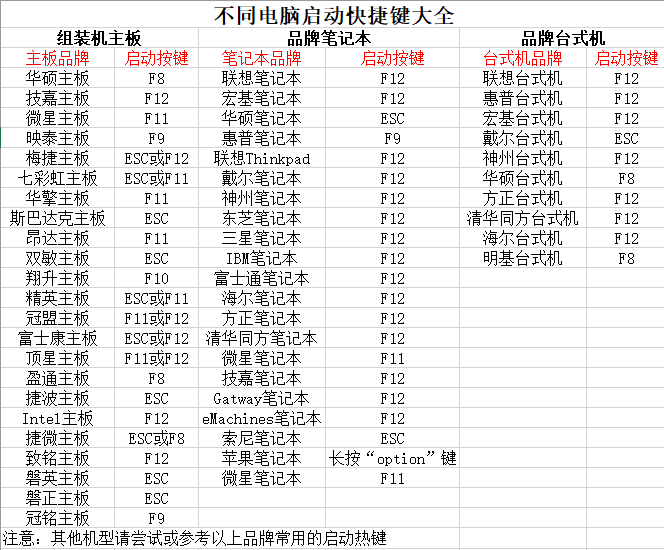
2、知道对应的U盘启动快捷键后,就可以设置电脑进入优先启动项设置界面后,选中U盘回车操作即可。
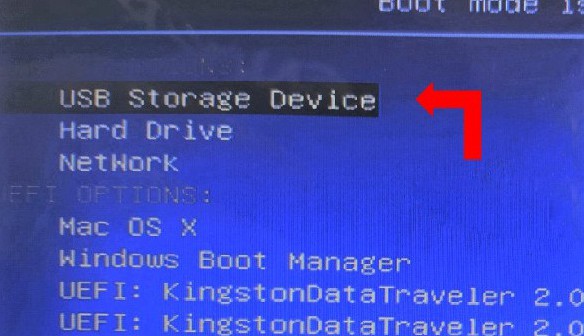
3、在大白菜主菜单界面,我们需要选中【1】Win10X64PE选项,按下回车进入桌面。
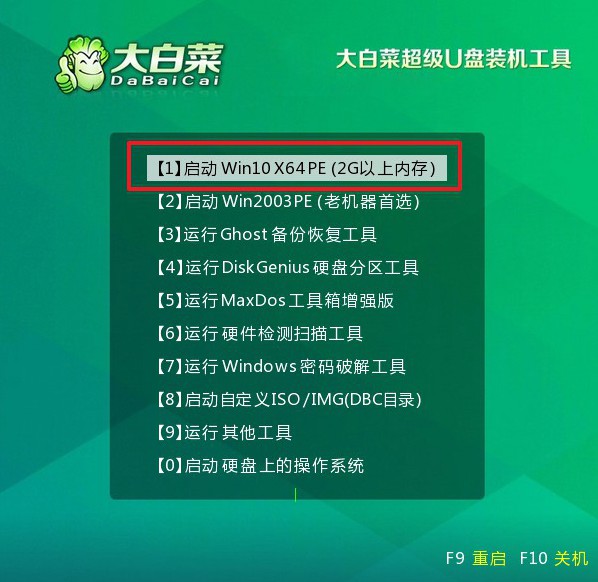
最后,重装大白菜u盘
1、在桌面中,找到并打开大白菜一键装机软件,如图所示设置,点击“执行”系统安装。
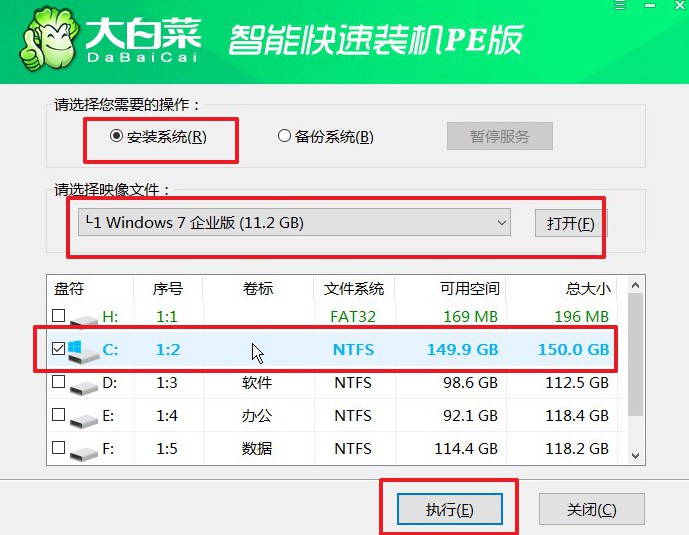
2、期间,会弹出还原设置界面,无需进行其他操作,直接点击“是”。
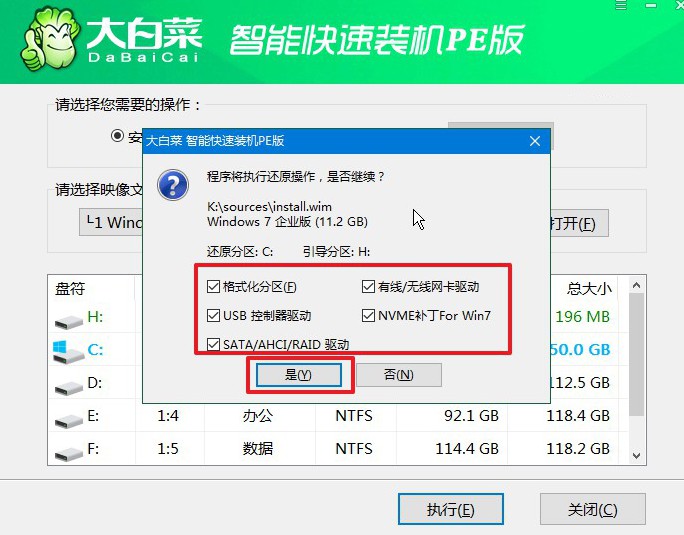
3、进入大白菜系统安装进度界面后,核实相关信息,勾选“完成后重启”即可。
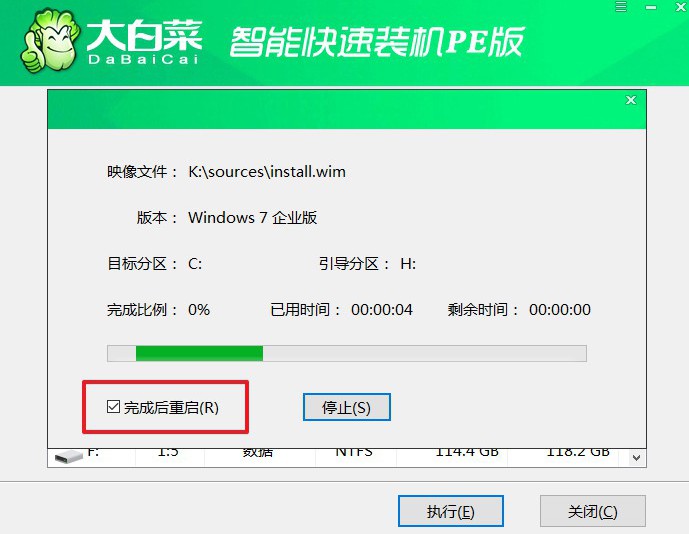
4、电脑还会多次重启,第一次重启要拔出u盘启动盘,期间不用进行其他操作,等待系统安装完成即可。

四、重装系统常见的问题
做系统无法读取u盘如何解决?
更换USB端口: 尝试将U盘插入计算机的不同USB端口。有时候某些USB端口可能存在问题。
更换U盘: 如果可能的话,尝试使用另一台计算机创建一个新的安装U盘,或者使用其他U盘。可能当前使用的U盘存在损坏或兼容性问题。
检查U盘文件系统: 确保U盘的文件系统与系统兼容。在制作安装U盘时,选择兼容目标系统的文件系统,通常是FAT32。
检查U盘格式: 确保U盘已经正确格式化。有时候U盘可能因为不正确的格式而导致系统无法读取。
使用其他制作工具: 尝试使用其他制作安装U盘的工具。有时候使用不同的工具可能会产生更好的结果。
重装系统失败一直黑屏?
硬件兼容性问题:尝试进入计算机的BIOS/UEFI设置,禁用集成显卡(如果有独立显卡)或者调整显卡驱动的设置。如果可以进入安全模式,更新显卡驱动可能有助于解决问题。
错误的分辨率设置:尝试进入安全模式,然后更改分辨率设置。或者通过启动时按下F8(或其他特定按键)以进入安全模式,然后调整分辨率。
系统文件损坏:使用安装U盘或系统修复工具进行修复。在Windows系统中,你可以选择“修复启动”或者使用系统还原工具。
安全模式启动:启动时按下F8(或其他特定按键),选择安全模式启动。如果能够进入安全模式,尝试卸载或更新可能导致问题的驱动程序或软件。
通过这篇老电脑重装系统教程详细教程,大家就能顺利安装win7系统了。要是你有需求的话,可以直接参考操作,当然这篇教程也非常欢迎大家分享给你的朋友们。此外,官网还有技术客服,在你遇到重装系统上的问题时,可以去找他们。

